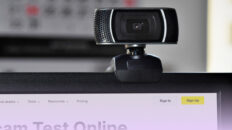MKV動画から字幕を抽出する方法。2つのベストメソッド

字幕は、動画のクオリティを高めるための素晴らしい方法です。視聴者が内容をより理解しやすくなり、多様な背景を持つ視聴者が動画を追いかけやすくすることができます。
しかし、ビデオに表示されている字幕ではなく、自分で作った字幕や別の字幕を使いたい場合はどうしたらよいでしょうか?また、字幕が多少ずれているので、それを取り除きたい場合もあるでしょう。
幸いなことに、MKVビデオから字幕を抽出する方法を学ぶことは簡単なプロセスです。多くの方法がありますが、字幕を抽出するための最良の2つの方法を以下で見つけてください。
動画から字幕を抽出する理由
字幕はビデオに役立つものですが、ビデオからの字幕除去が必要な場合もあります。以下のようなものがあります。
編集または置換するには
字幕は映像の内容と完全に同期していることが理想的です。また、映像の中の出来事や発言を事実に基づいて描写することも当然のことです。
また、比較的一般的なケースですが、映像内の言語を視聴者が理解できる言語に翻訳した字幕を使用することもできます。
しかし、様々な理由により、字幕が映像と同期していなかったり、映像の中で語られていることや起こっていることを正確に表現できていないことがあります。これを回避するには、より調和のとれた、または正確な字幕に編集または交換することです。
より高解像度のビデオに転送するには
これはまさに "You can't have your cake and eat it."(ケーキは食べられない)ということですが、そうでしょうか?
低解像度のビデオに完璧な字幕がコード化されていれば、小さなディスプレイでは完璧な意味を持つかもしれません。しかし、大きな画面ではそうもいきません。
自分自身や視聴者にひどい視聴体験をさせる代わりに、低解像度のビデオから字幕を取り出し、より高い解像度のビデオにコーディングすることができます。
ミーム作成用
誰もが好きなミーム。ミームは、ジョークや微妙なメッセージを伝えるために使われることがあります。映画やビデオの印象的なフレームを取り上げるなど、親近感を持たせることができれば、さらに効果的です。
ミーム用に特定のフレームをカスタマイズするために、動画から字幕を抽出することが必要な場合があります。
語学学習のために
字幕は、新しい言語を学ぶのに役立ちます。新しい言語を学ぶ際に欠かせない発音や文法の感覚をつかむのに最適なのです。
しかし、これを実現するためには、動画に正確な翻訳が施されていることが不可欠です。これは常にそうであるとは限らず、MKVビデオから字幕を抽出し、正しい字幕をコーディングする必要があるかもしれません。
同様に、映像の字幕をオフにする必要がある場合もあります。特に、発音やアクセントに違和感のないレベルの上級語学学習者の場合は、その傾向があります。
残念ながら、すべてのビデオプレーヤーにこのオプションがあるわけではありません。唯一の方法は、ビデオ全体から字幕をリッピングすることです。
始める前に字幕の種類を確認する
字幕には、大きく分けてハード字幕とソフト字幕の2種類があります。動画から字幕を抽出する際には、その種類を見極めた上で、どのような方法で抽出するかを決定することが重要です。
ハードコードされた字幕は、ビデオファイルに埋め込まれています。つまり、ビデオの一部であり、完全に結合されているため、削除したり変更したりすることはできません。バーンイン」とも呼ばれ、送信中またはビデオが公開される前に埋め込まれることを意味します。
ソフト 字幕やクローズドキャプションは、通常、映像とは別に収録されるため、いつでも変更・削除が 可能です。
字幕の種類を判断するには、使用しているメディアプレーヤーで字幕をオフにしてみてください。字幕をオフにすることができれば、ソフト字幕を扱っていることになります。
字幕をオフにできない、またはそのようなオプションがない場合、ハードコードされた字幕で作業していることは間違いないでしょう。
MKVToolnixを使用してMKVから字幕をリッピングする方法
MKVToolnixは、MKVファイルから字幕を抽出するために使用することができる強力なオープンソースツールです。字幕抽出機能のほかに、このツールを使って、MKVファイルを結合、分割、編集することもできます。
しかし、ゼロ・プライス・タグには、キャッチフレーズがあります。この強力なビデオエディターには、コマンドラインインターフェースのみが付属しています。コマンドラインやターミナルの操作に慣れている人なら、このツールを本来の形式で使うのは簡単なはずです。
しかし、コマンドラインインターフェースに慣れていない場合は、MKVToolnixとMKVcleaverまたはgMKVExtractGUIを組み合わせることができます。
このガイドでは、gMKVExtractGUIとMKVToolnixを組み合わせて使用します。
その方法をご紹介します。
- gMKVExtractGUIとMKVToolnixのセットアップファイルをダウンロードし、2つのプログラムをお使いのデバイスにインストールしてください。
- MKVToolnixは実行ファイル、gMKVExtractGUIはzipファイルとして提供されます。
- gMKVExtractGUIファイルを解凍し、解凍したgMKVExtractGUIファイルのあるフォルダにMKVToolnix .exeファイルをコピー&ペーストしてください。
- gMKVExtractGUIアプリケーションをクリックして、プログラムを起動します。以下の例を見て、混乱を解消してください。
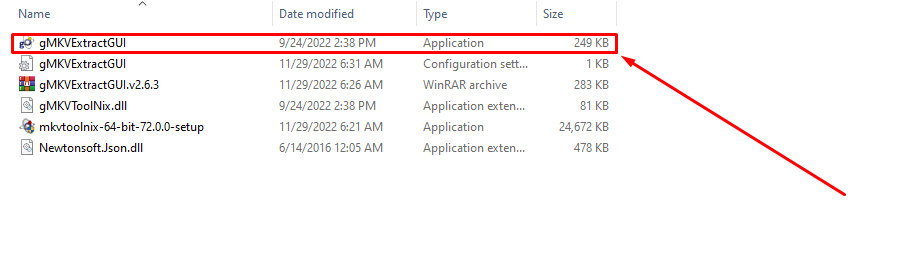
これでMKVToolnixとそのGUIコンパニオンのペアリングが完了し、MKVから字幕をリッピングすることができるようになりました。
その方法をご紹介します。
- すべての手順に従ったと仮定して、プログラムを実行すると、このように表示されるはずです。
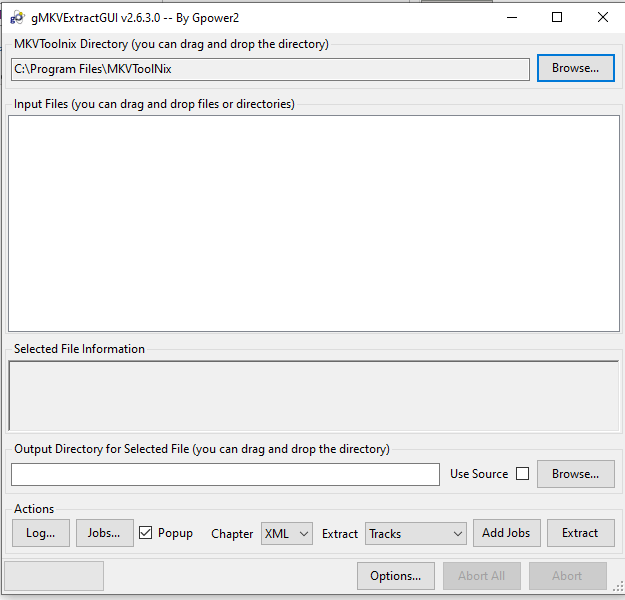
- 次に、MKV ファイルをプログラムにドラッグ&ドロップします。ファイルを「入力」セクションにドロップすることを確認してください。
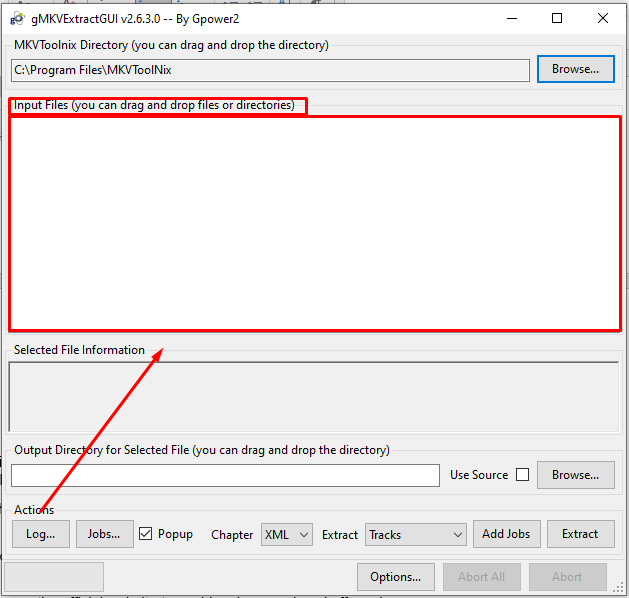
- MKVファイルを追加すると、MKVToolnixは自動的に字幕を検索し、以下のように入力セクションに入力されます。
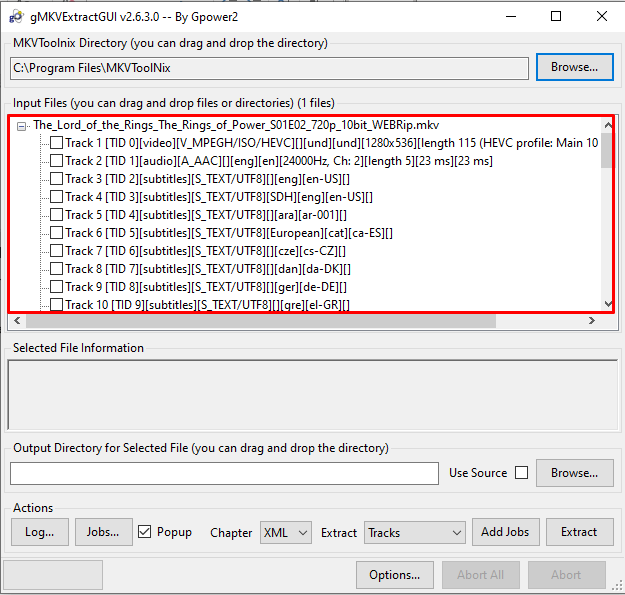
- MKVファイルからリッピングしたい字幕ファイルを選択し、出力パスまたは抽出された字幕をデバイスに保存する場所を選択します。ソースを使用」オプションを選択することもできますが、面倒なことになるかもしれません。
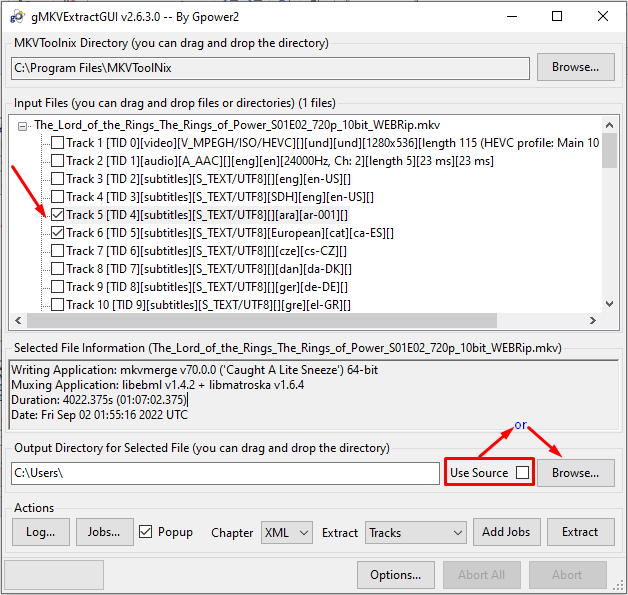
- あなたの側ですべてが良いように見えると、 "抽出 "ボタンをクリックし、ツールがその魔法を働かせる。あなたは、下部にあるいくつかの余分なオプションを切り替えたいと思うかもしれませんが、それは必要ありません、あなたの利益のために余分なカスタマイズ性を提供するだけです。
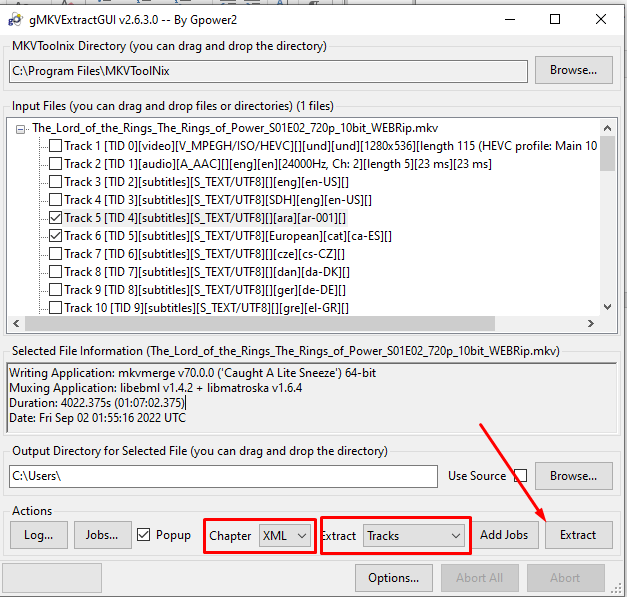
- 先に選んだ出力フォルダに移動すれば、いつでも抽出された字幕を見つけることができます。
そして、あなたは完了です。この強力なツールは最高の字幕リッピング機能を提供しますが、使用するには少し手間をかける必要があります。
VideoProcを使用してMKVからSRTを抽出する方法
VideoProcは強力なビデオ編集ツールです。ダウンロードは無料で、制限付きの無料トライアルがあり、その後、機能を利用するためにはライセンスを購入する必要があります。
この素晴らしいビデオエディターは、Macコンピュータと主要なWindowsディストリビューション、7、8、10、11に対応しています。
ここでは、VideoProcを使用してSRTを抽出する方法を説明します。
- まず、お使いのデバイスにVideoProcをダウンロードし、インストールします。マルウェアや模造品を避けるために、公式ウェブサイトからセットアップファイルを入手することを確認してください。
- お使いのデバイスでVideoProcを起動し、MKVビデオファイルをプログラムにロードします。 この後、すぐに「ビデオ」ボタンをクリックしてください。
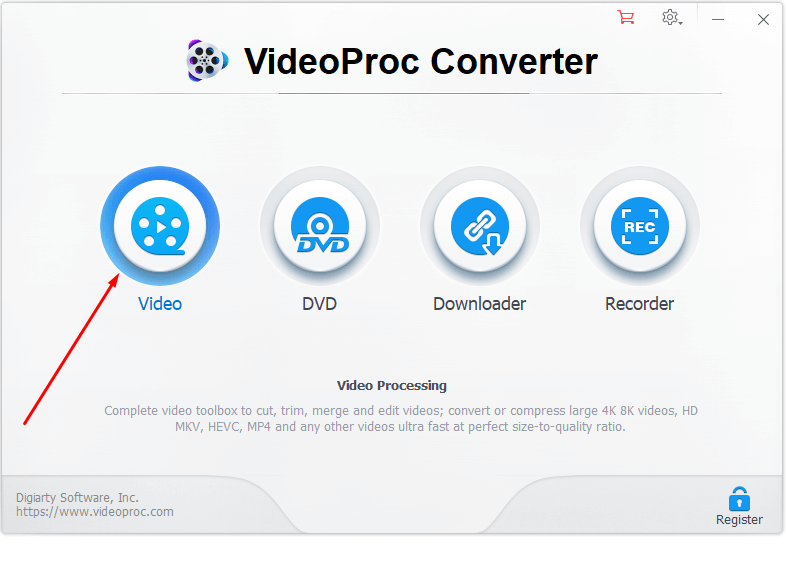
- 次のページの上部にある「ビデオ」ボタンを探して、下図のようにそれをクリックしてください。MKVビデオファイルを見つけて、ウィザードのプロンプトに従って、プロセスを確定します。
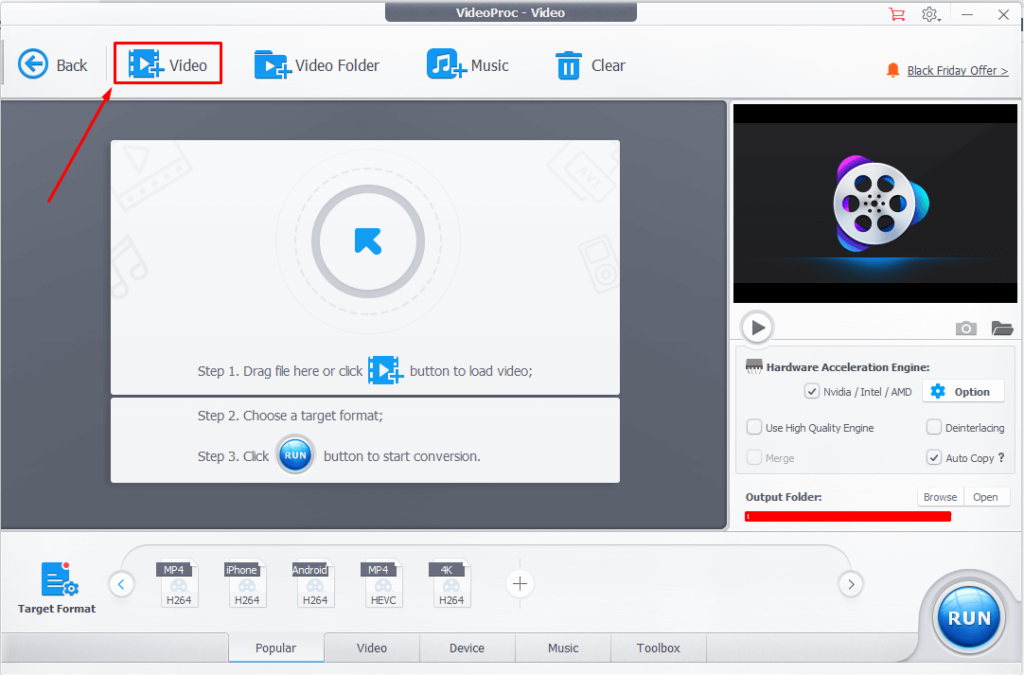
- 次に、そもそもMKVファイルに字幕があるかどうか、つまり、自信がなかったり、確認していなかったりした場合の判断です。下図のように「字幕を無効にする」ボタンをクリックするだけで、ファイル内に字幕があれば表示されるはずです。
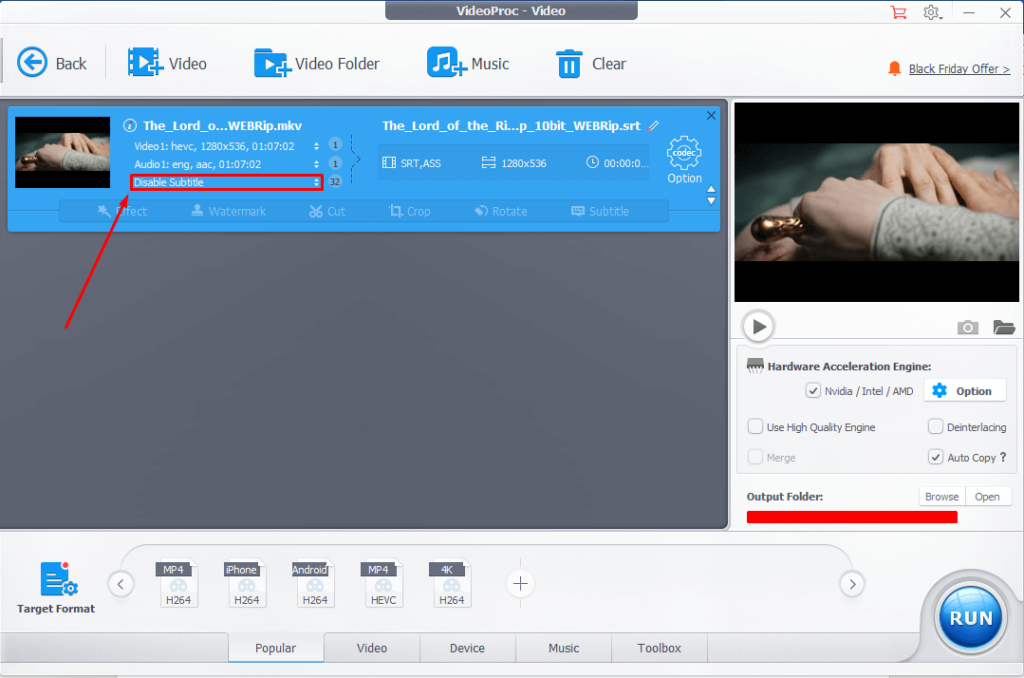
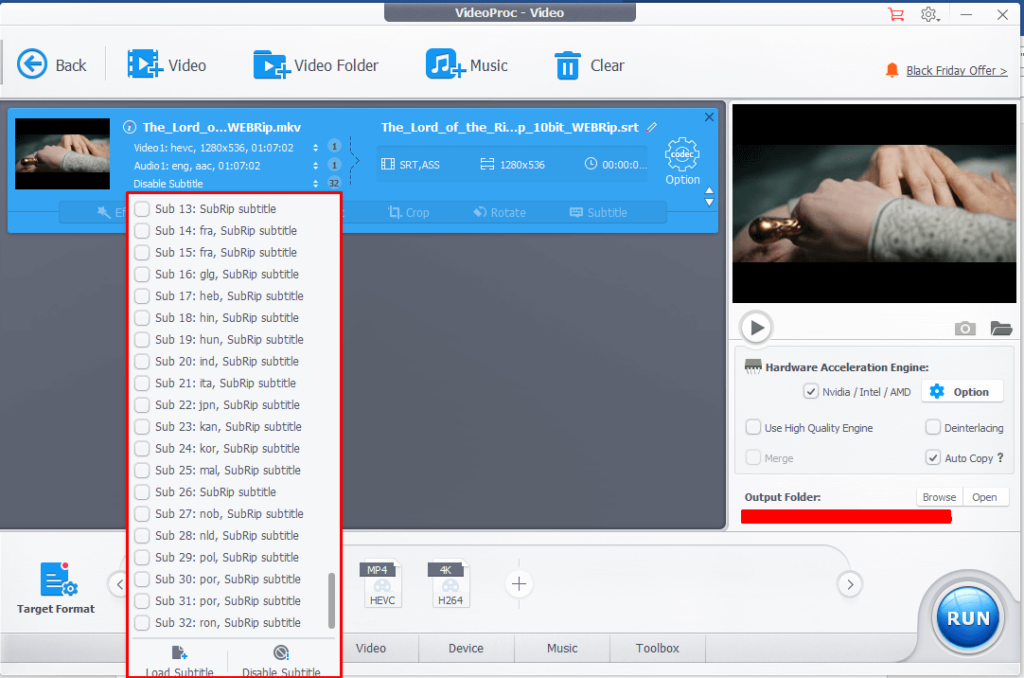
- 一番下にある「ツールボックス」タブを探し、選択します。
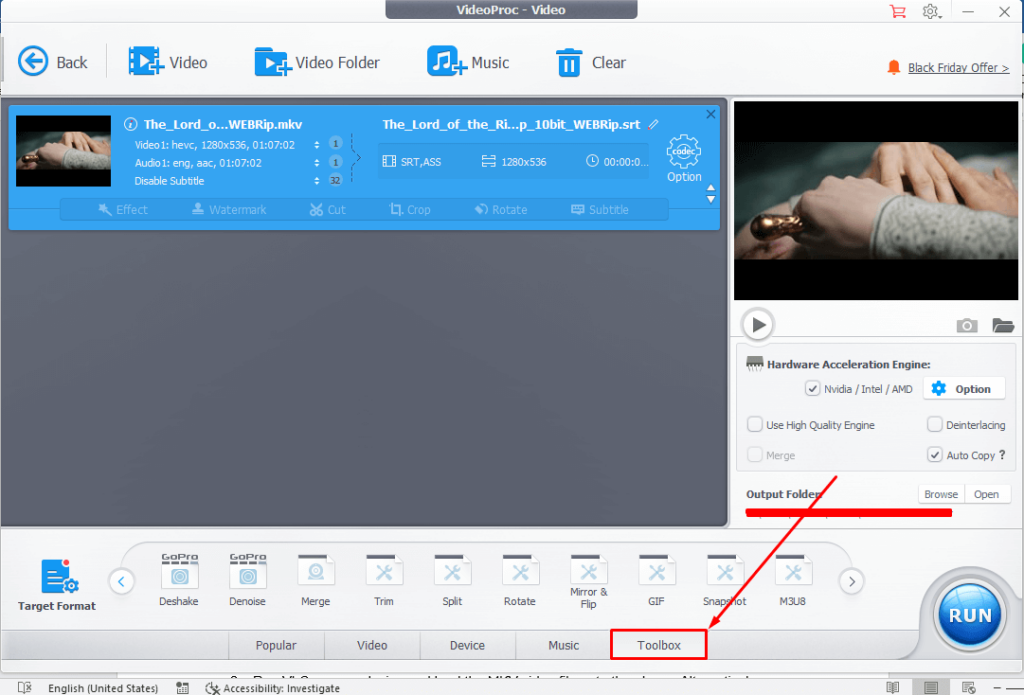 下図のように矢印をクリックしてオプションをシャッフルし、"字幕の書き出し "オプションに辿り着きます。
下図のように矢印をクリックしてオプションをシャッフルし、"字幕の書き出し "オプションに辿り着きます。 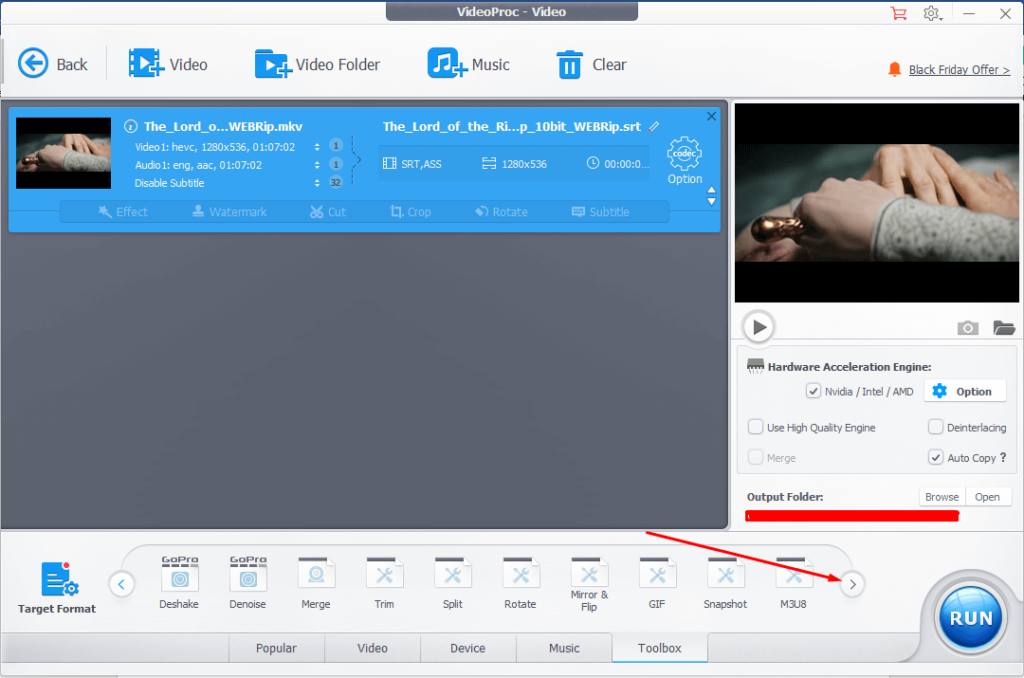 ポインタを "字幕の書き出し" に合わせます。
ポインタを "字幕の書き出し" に合わせます。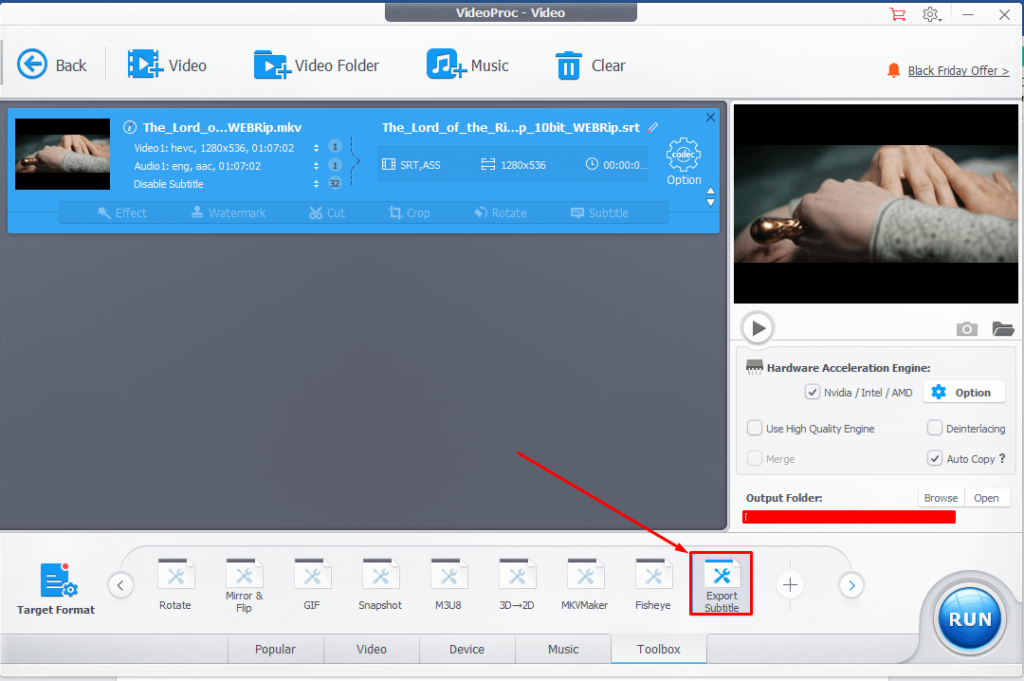
- 字幕の書き出し」の上に表示される小さなボタンを探して、それを選択します。
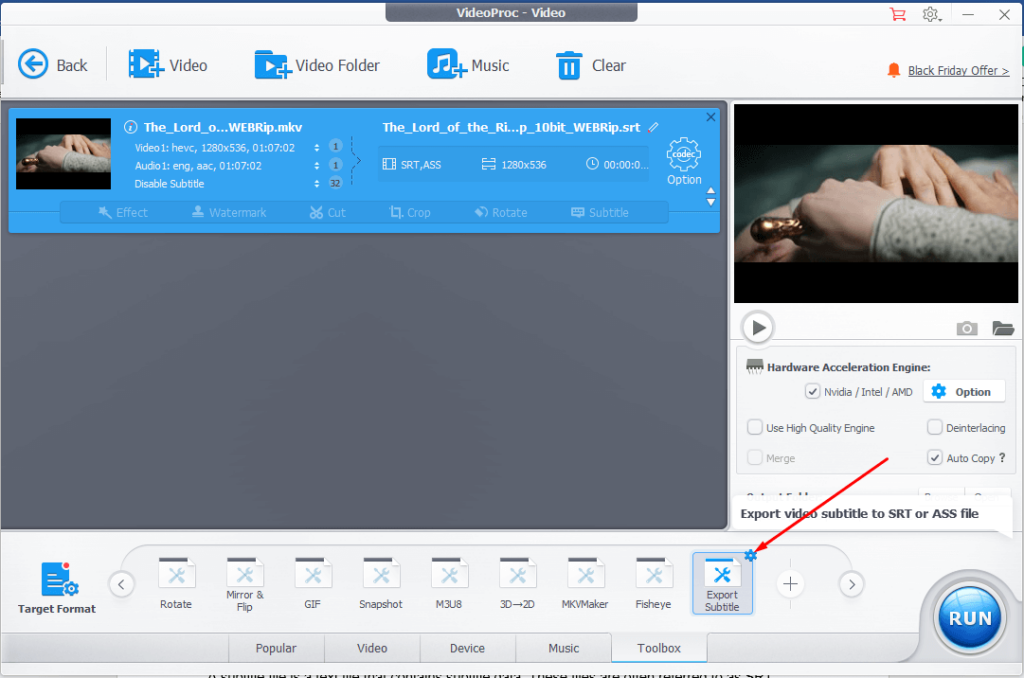
- 字幕は.srtまたは.ass形式で抽出できますが、この場合は.srtを選択して右下の「完了」をクリックしてください。
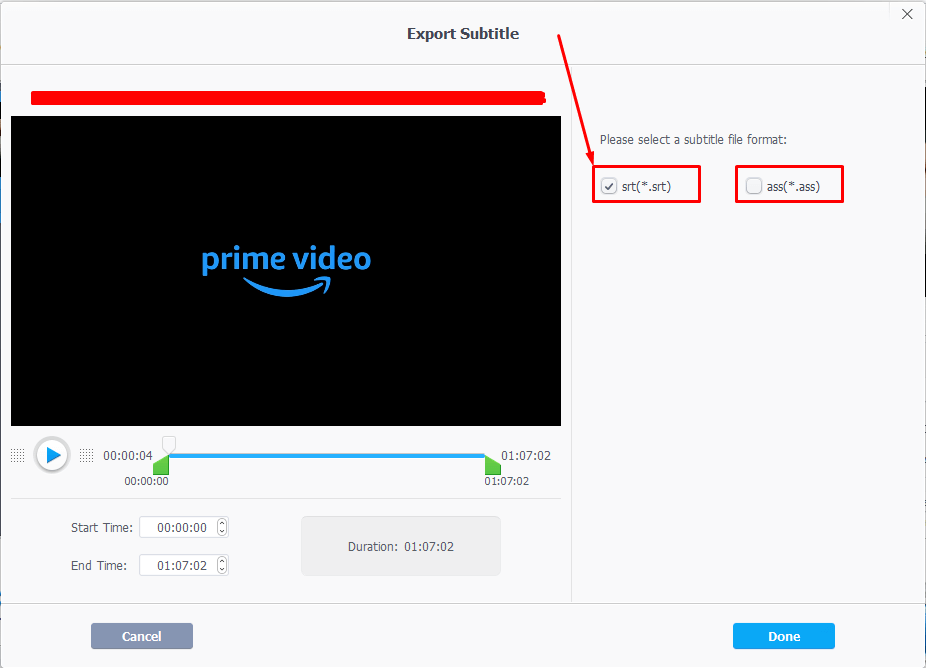
- 最後に、抽出されたサブタイトルをデバイスのどこに保存するかを選択することができます。参照」オプションをクリックし、サブタイトルを保存したい場所に移動するだけです。最後に、一番下にある「実行」ボタンをクリックして終了します。
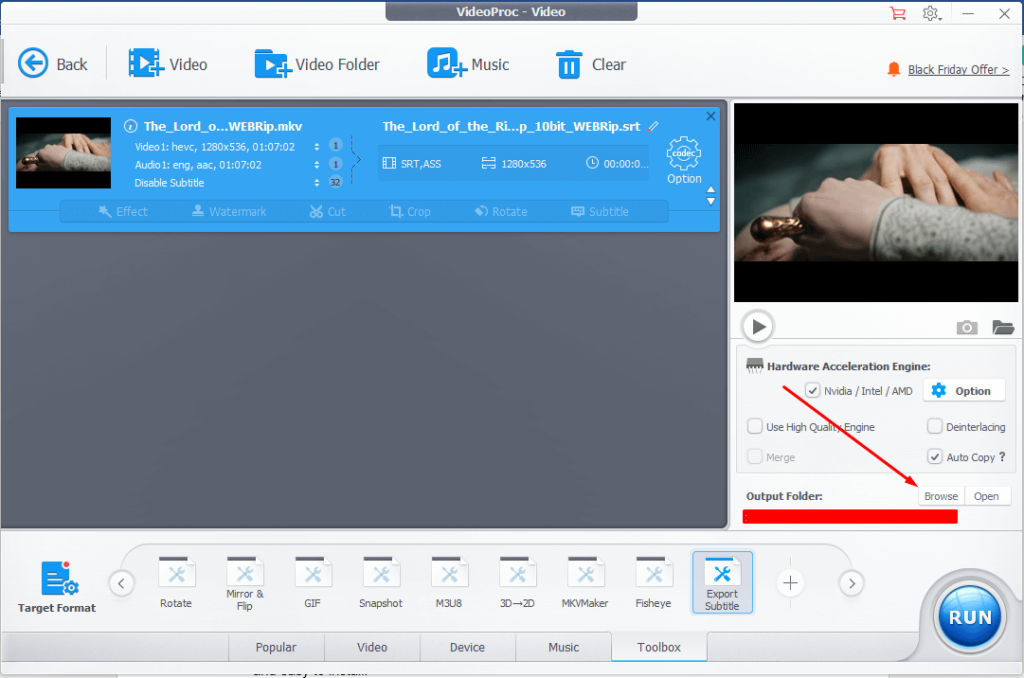
解凍された.srtファイルは、あなたが選んだ保存場所に置かれます。
試用版では機能が制限されていることは特筆すべきことですが、ライセンスを購入する意思があるのであれば、VideoProcで最高の体験をすることができます。
よくあるご質問
SRTとASSとは?
この2つが一般的に使われている字幕ファイル形式です。
字幕ファイルとは 、字幕データを含むテキストファイルの ことです。これらのファイルは通常、SRT(SubRip)またはASS(Advanced SubStation Alpha)のいずれかに指定されています。VLCはこれらの両方のフォーマットに対応しています。
SRTファイルは、Windows Media PlayerやiTunesなど、多くのプレーヤーで再生できるため、最も一般的に使用されています。また、SRTをASSファイルに変換することで、iOSデバイスやAndroidスマートフォン/タブレットなど、SRTをネイティブにサポートしていないデバイスで再生することも可能です。
トリミングで硬い字幕を消すには?
ハードコードされた字幕を削除したい場合、対処が面倒です。字幕を動画から分離する方法やツールはありませんが、ここではVLCを使ってハードな字幕を切り取る方法を紹介します。
- まず、VLCをお持ちでない方は、デバイスにインストールします。無料でダウンロードでき、インストールも簡単です。
- デバイスで VLC を起動し、MKV ビデオファイルをプレーヤーにロードします。または、ビデオファイルを右クリックして、VLCを使用して開くを選択することもできます。
- ビデオのどこに字幕が表示されているか確認できるまで、しばらくビデオを再生してください。これが確認できたら、動画から字幕を切り取る作業を行います。
- 全画面を終了すると、メニューオプションが表示されます。ビデオ画面の任意の箇所を2回タップするか、キーボードの「ESC」を押してください。
- ツール」オプションを探し、それをクリックして、「エフェクトとフィルター」オプションを選択します。
- 調整と効果」メニューから「ビデオ効果」を選択します。
- 下のピクセルの値を徐々に調整して、ハードコードされたサブタイトルを切り出します。
また、ビデオ編集ソフトを使って、ハードコードされた字幕が表示される部分を切り取ることもできます。ただし、これにはちょっとした努力と忍耐が必要かもしれません。
最もシンプルで最適な方法は、フリー編集ソフトのWave.videoを使うことです。
その方法をご紹介します。
- ブラウザでWave.videoを開きます。アカウントにサインインするか、アカウントをお持ちでない場合は無料でサインアップしてください。
- ホームページの右上にある「マイプロジェクト」ボタンを探し、クリックしてください。
- 動画のアップロード」ボタンをクリックし、Wave.videoにMKV動画を読み込みます。アップロードが完了したら、アップロードしたビデオをクリックします。
- 次のページの左側にある「ビデオを編集する」ボタンを探して、選択してください。
- しばらく、または全体的にビデオを再生して、ビデオフレームのどこに字幕が表示されるかを判断してください。
- クロップ&ローテート」をクリックし、映像から字幕を省きながら、慎重に徐々にフレームをリサイズしていきます。この部分でうまくいくには、何度かテイクを重ねる必要があるかもしれません。
- 作業が終わり、すべてがうまくいったら、右上の「公開」ボタンを押し、ダウンロードを選択します。
ハードコードされた字幕では、出力の品質で少し妥協する必要があるかもしれません。
SRT字幕ファイルを自作する方法とは?
その方法をご紹介します。
- まず、ビデオファイルで再生されている音声を書き写す必要があります。書き起こしたものを校正し、お好みのテキストエディターに貼り付けてください。
- 次に、各オーディオシーケンスと各キャプションフレームの開始時刻と終了時刻を決定する。
- テキストエディターで、新しいオーディオシーケンスまたはダイアログインスタンスに、開始時刻、終了時刻、キャプションのフレーム番号を追加します。フォーマットは以下の通りです。HH:MM:SS, MS.最後のMSはキャプションフレーム番号を表し、他の3つはそれぞれ時、分、秒を表します。
- 各シーケンスの後に空白を入れると、より効果的です。
- 校正して間違いをなくし、テキストファイルを.srtファイルとして保存してください。保存の際、ファイル名の最後の部分を.docxや.txtから.srtに変更するだけです。
これは、初心者にとっては大変なことですし、ベテランユーザーにとってもうんざりすることでしょう。また、失敗して、字幕が動画とずれてしまうこともあります。Wave.videoの自動ビデオキャプション機能を利用すれば、このようなことはなく、より便利に利用できます。
Wave.videoの最大の特徴は、ユーザーフレンドリーで直感的な機能により、無料で使用でき、作業するのが楽しくなることです。
VLCで字幕を抽出することができますか?
いいえ。VLCは優れたビデオプレーヤーですが、そこまでのものではありません。ソフト字幕を無効にしたり、ハードコードされた字幕を切り取ったりすることはできますが、VLCを使ってビデオから字幕を抽出することはできないのです。
MKVToolnixやVideoProcコンバーターのような高度なツールを使用した方が良いでしょう。
最終的な感想
字幕は、映像に不可欠な要素です。画面上で起こっていることを理解するのに役立ち、また、視聴者がより楽しめるようにすることで、動画全体のクオリティを高めることができます
また 、 すべての人に対応するための大きな一歩 です。 にもかかわらず、ある事情から、MKVビデオからの抽出が要求されます。その理由は様々で、すべて正当化されます。
幸いなことに、MKVからサブタイトルを抽出することを簡単にする無料および有料のツールがたくさんあります。もうお気づきかもしれませんが、有料ツールはより便利でシンプルですが、それなりのコストがかかります。無料ツールは、まあ、無料ですが、効果的な使い方を学ぶために少しのイニシアチブが必要です。
Wave.videoなら、コスト、機能、利便性で妥協する必要はありません。今すぐ無料アカウントに登録して、Wave.videoの違いを体験してください。